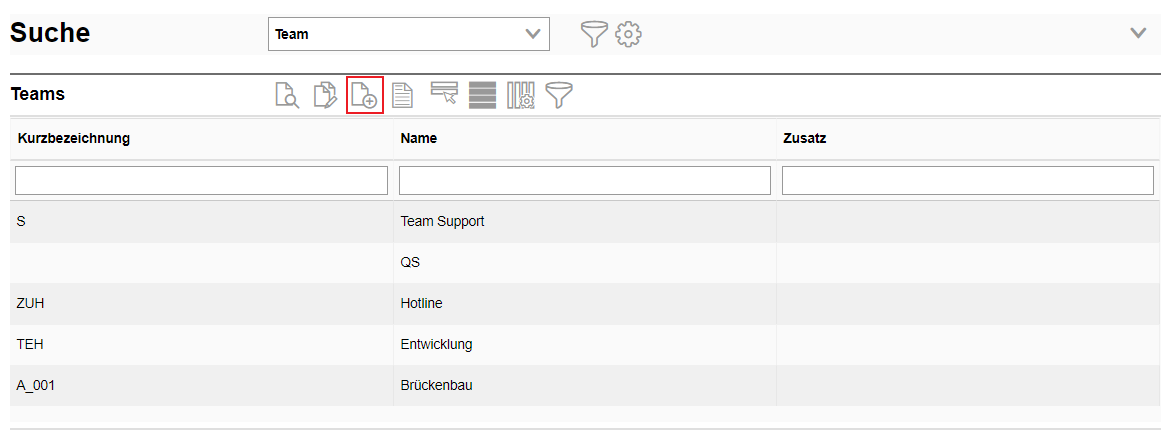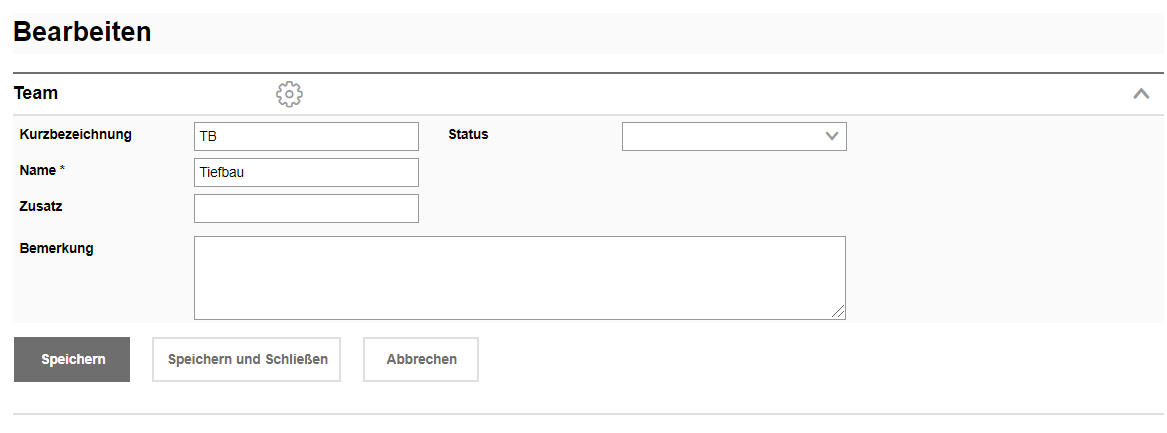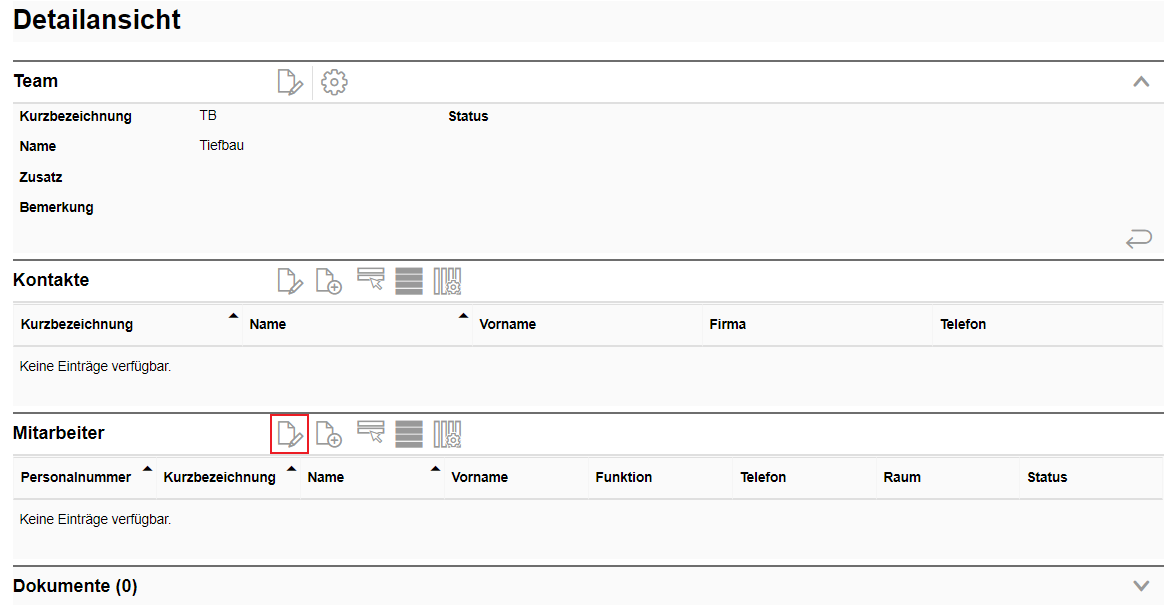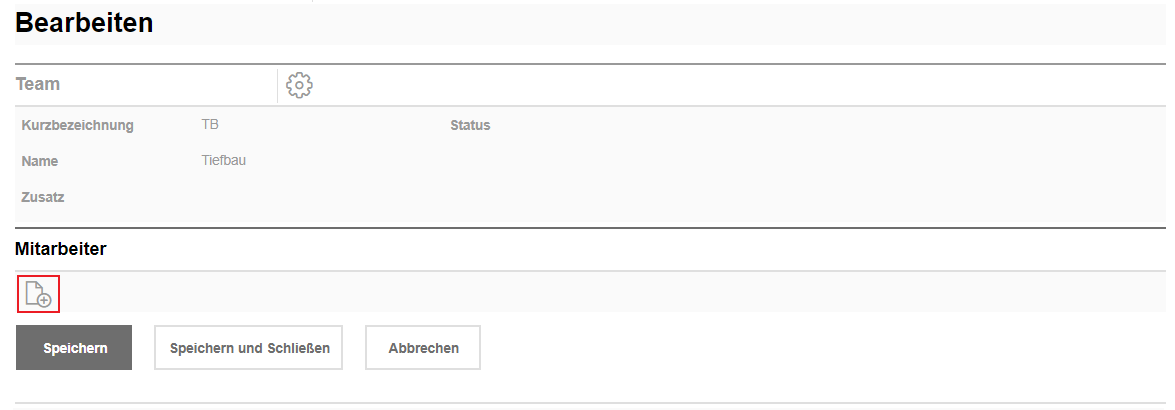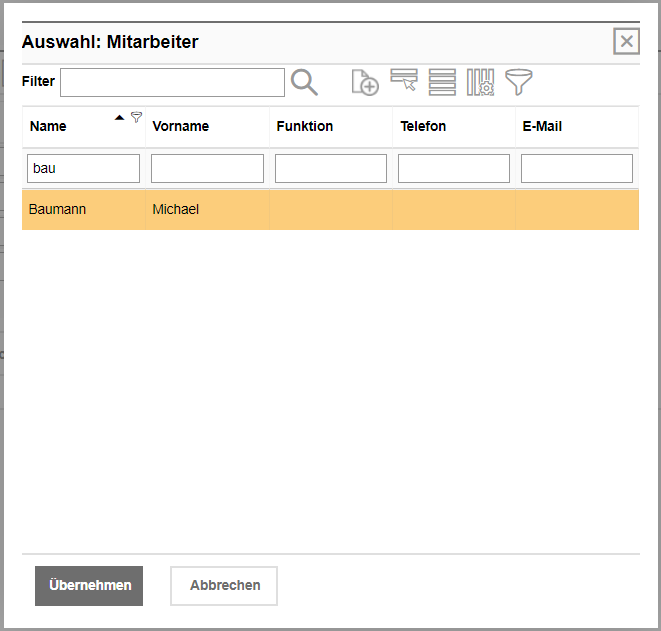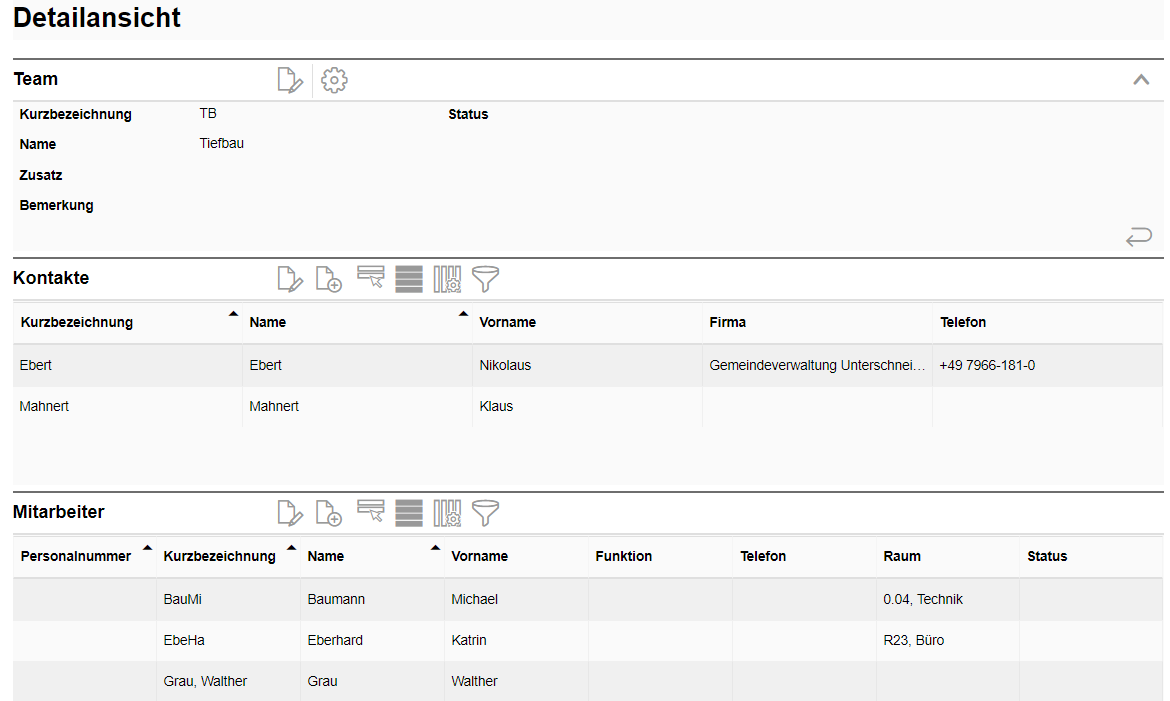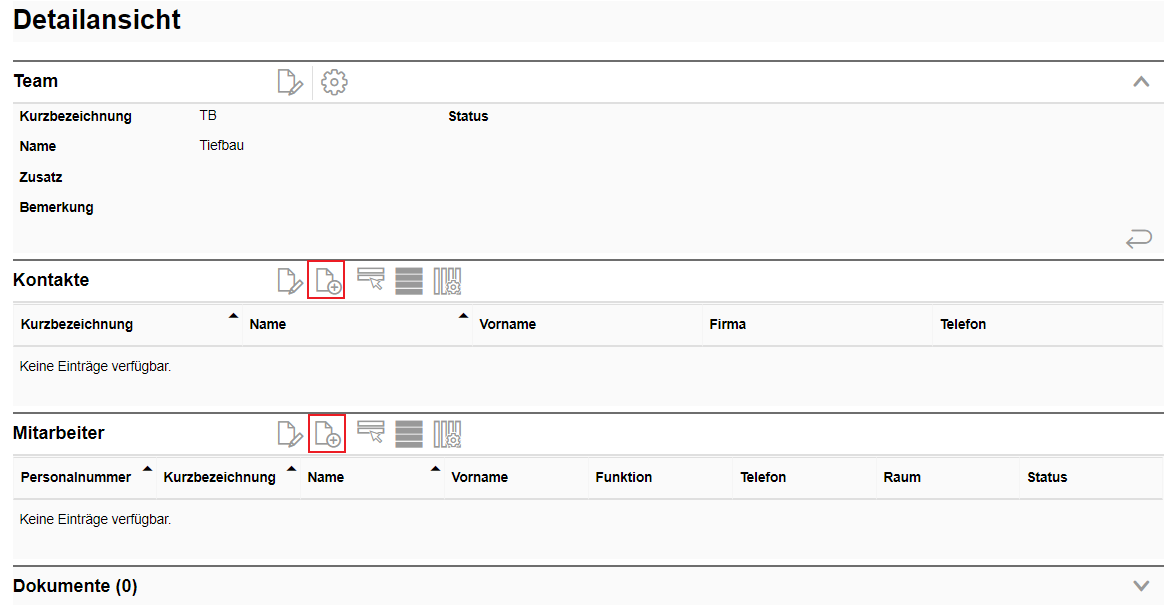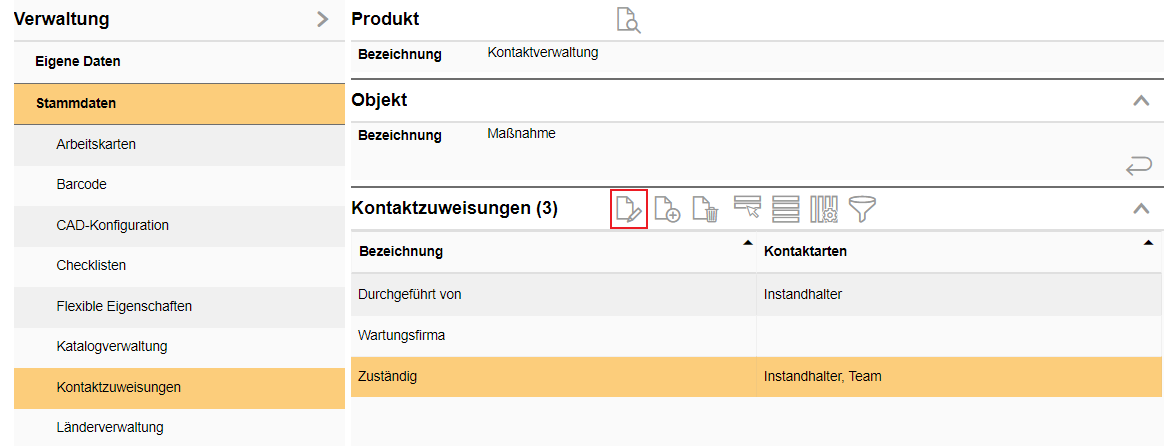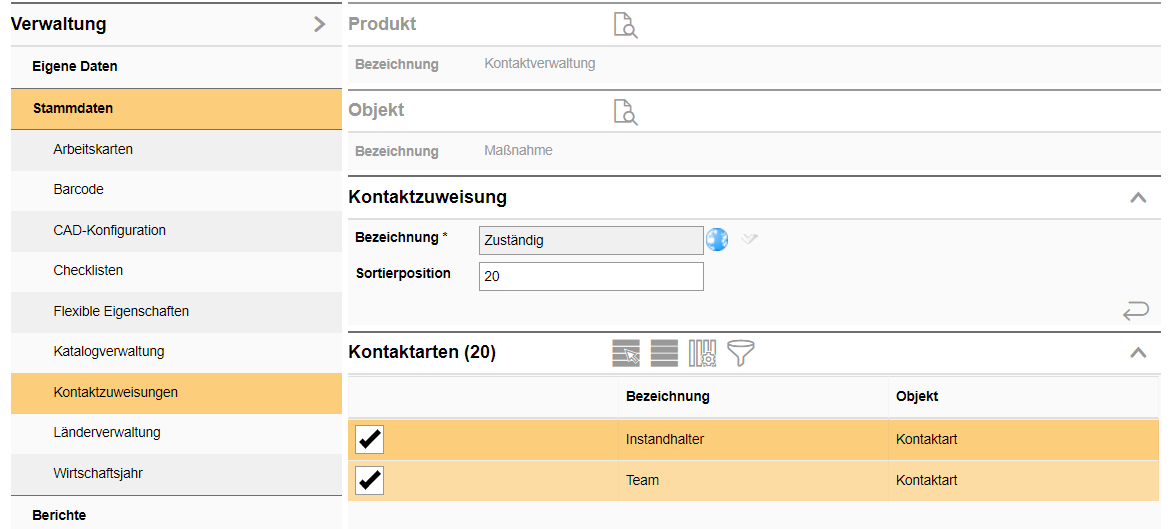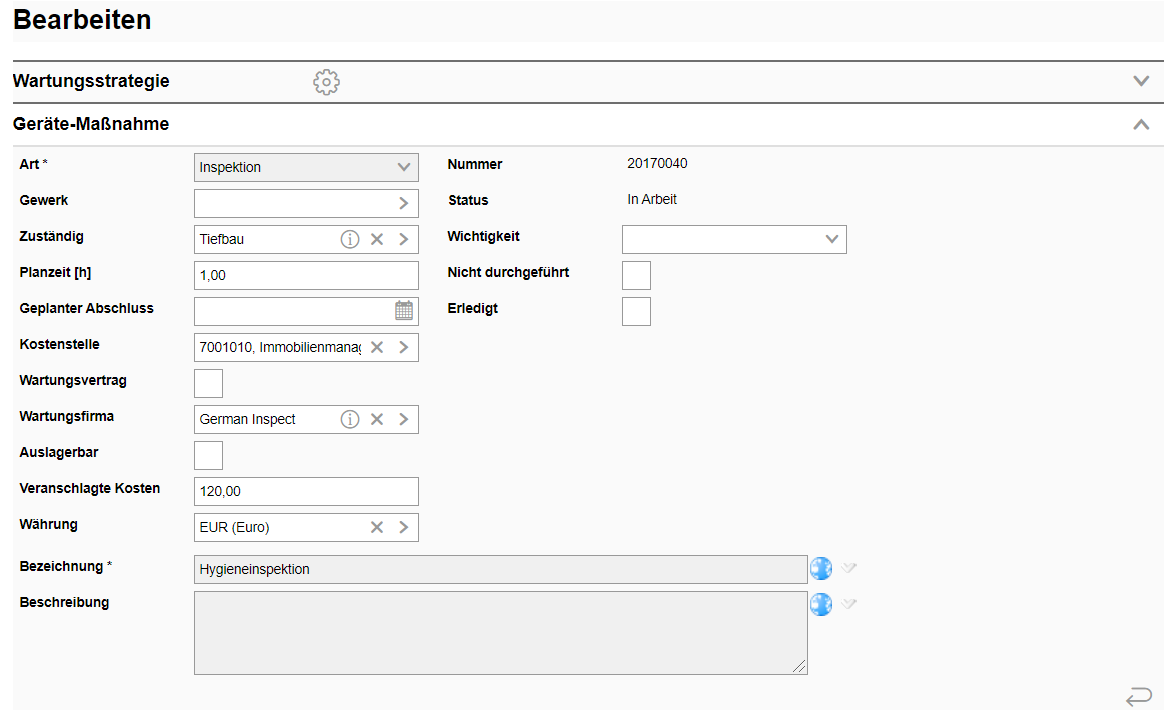Team
Aus mehreren Mitarbeitern und Kontakten kann ein Team gebildet werden, sodass einzelne Aufgaben dann nicht einer konkreten Person sondern einem Team zugewiesen werden.
Dies ist nützlich, wenn nicht von vornherein klar ist, wer genau eine Aufgabe übernehmen wird. Jedes Team-Mitglied sieht alle Aufgaben, die dem Team zugeordnet sind und kann diese auch bearbeiten und erledigen.
Über die Suche gelangen Sie in die Übersicht der Teams. Die Suchliste für Teams ist standardmäßig ausgeblendet - lassen Sie sie sich von Ihrem Administrator freischalten. Zum Anlegen eines neuen Teams klicken Sie auf die Schaltfläche Hinzufügen.
Vergeben Sie zumindest eine Bezeichnung für das neue Team und speichern Sie, nachdem Sie Ihre Angaben gemacht haben.
Fügen Sie nun die Mitglieder des Teams hinzu. Dies können sowohl externe Kontakte als auch interne Mitarbeiter sein. Mit der Schaltfläche Bearbeiten wählen Sie bereits vorhandene Personen aus, die zum Team hinzugefügt werden sollen.
Wählen Sie nach und nach alle jene Mitarbeiter aus, die zum Team hinzugefügt werden sollen. Nutzen Sie dabei auch die Filterzeile.
Speichern Sie, nachdem alle Mitarbeiter ausgewählt worden sind. Genauso verfahren Sie mit Kontakten.
Mit der Schaltfläche Hinzufügen legen Sie hier jeweils neue Kontakte und Mitarbeiter an.
|
Damit nun z.B. Maßnahmen einem Team zugewiesen werden können, muss das Team in den Kontaktzuweisungen als Zuständiger für Maßnahmen freigeschaltet werden. Gehen Sie dazu in die Verwaltung > Stammdaten > Kontaktzuweisung > Plattform > Maßnahmen und wählen Sie dort die Kontaktzuweisung für den Zuständigen.
Fügen Sie hier die Kontaktart Team hinzu und speichern Sie Ihre Änderungen.
|
Nun kann an einer Instandhaltungsmaßnahme ein Team als Zuständiger hinterlegt werden. Alle Mitglieder des Teams sehen diese Maßnahme unter ihren Aufgaben, z.B. auf der Startseite.
Genauso kann ein Team als Verantwortlicher für ein Gerät oder als Zuständiger für eine Baumpflege- oder eine Gebäudemaßnahme hinterlegt werden. |